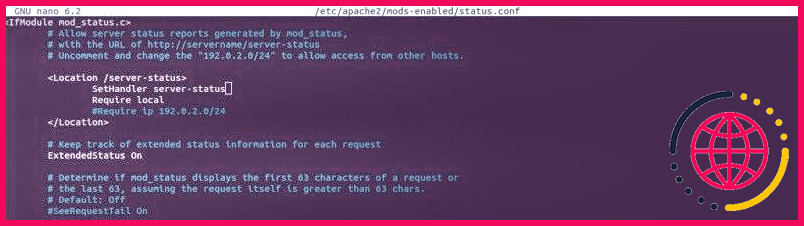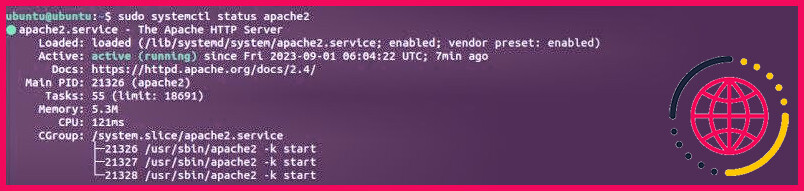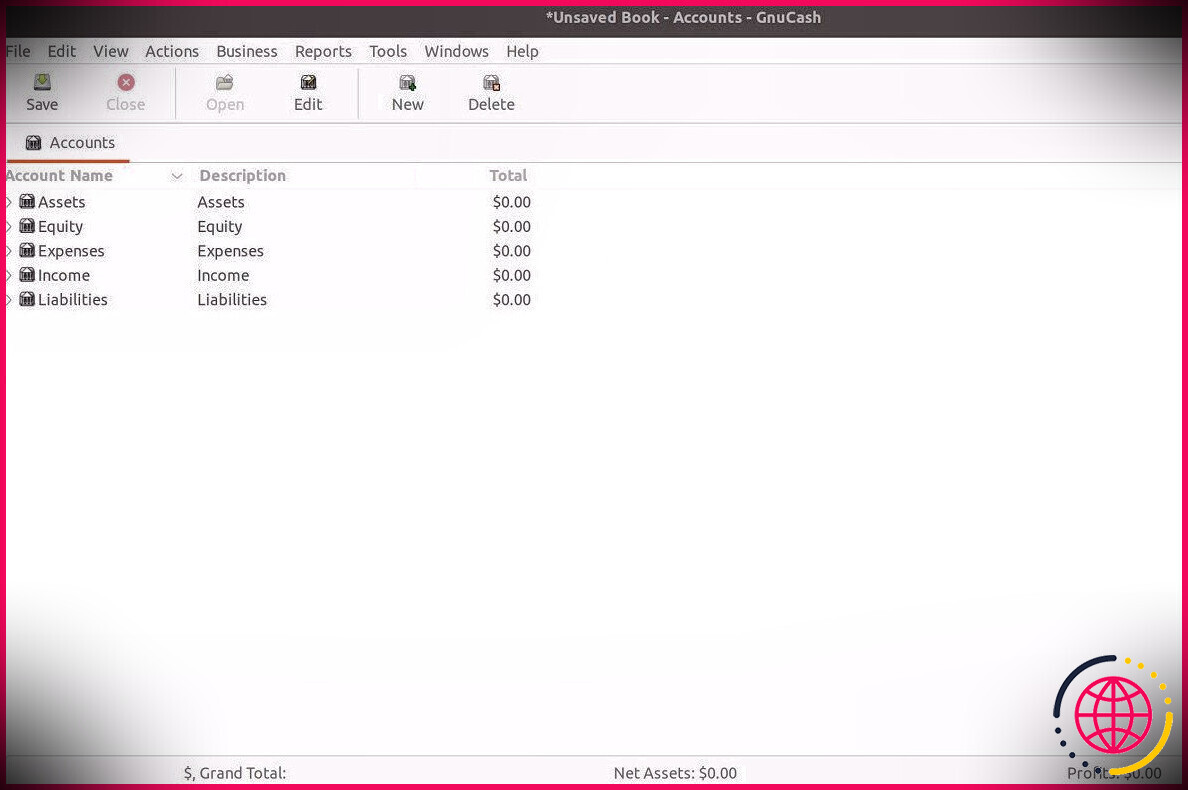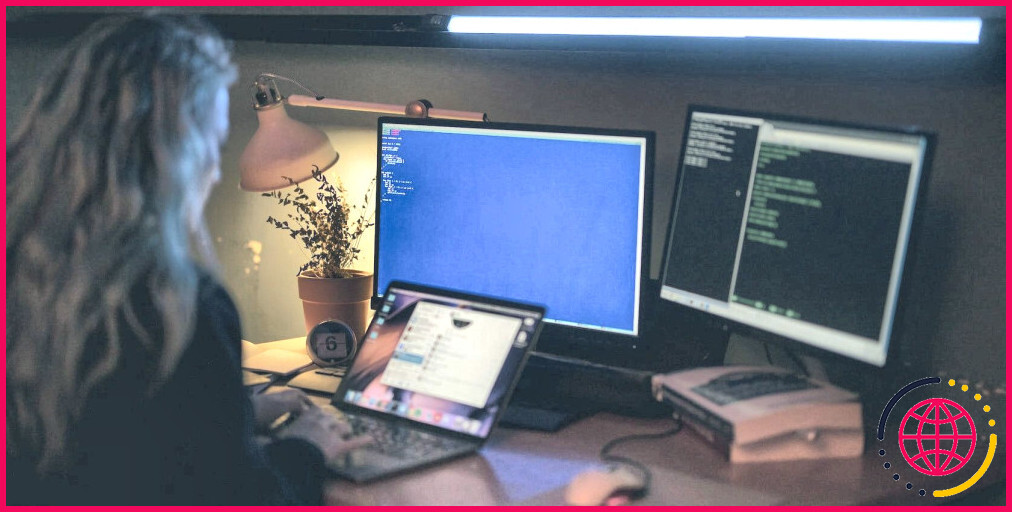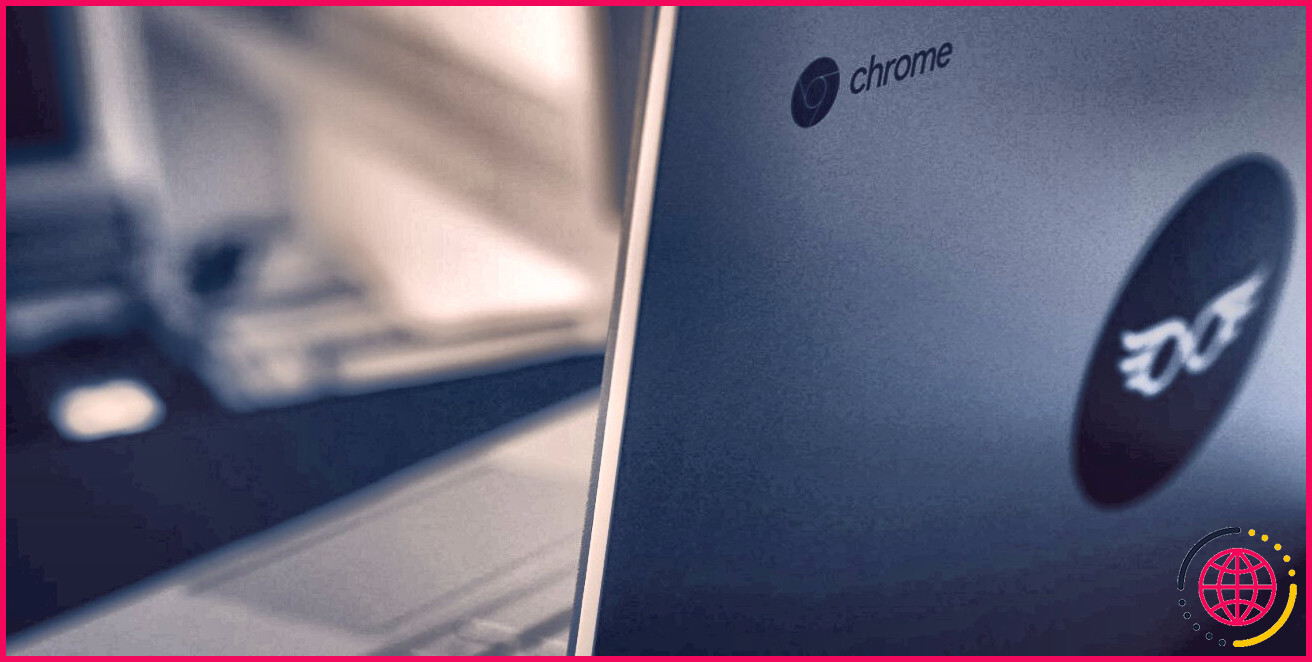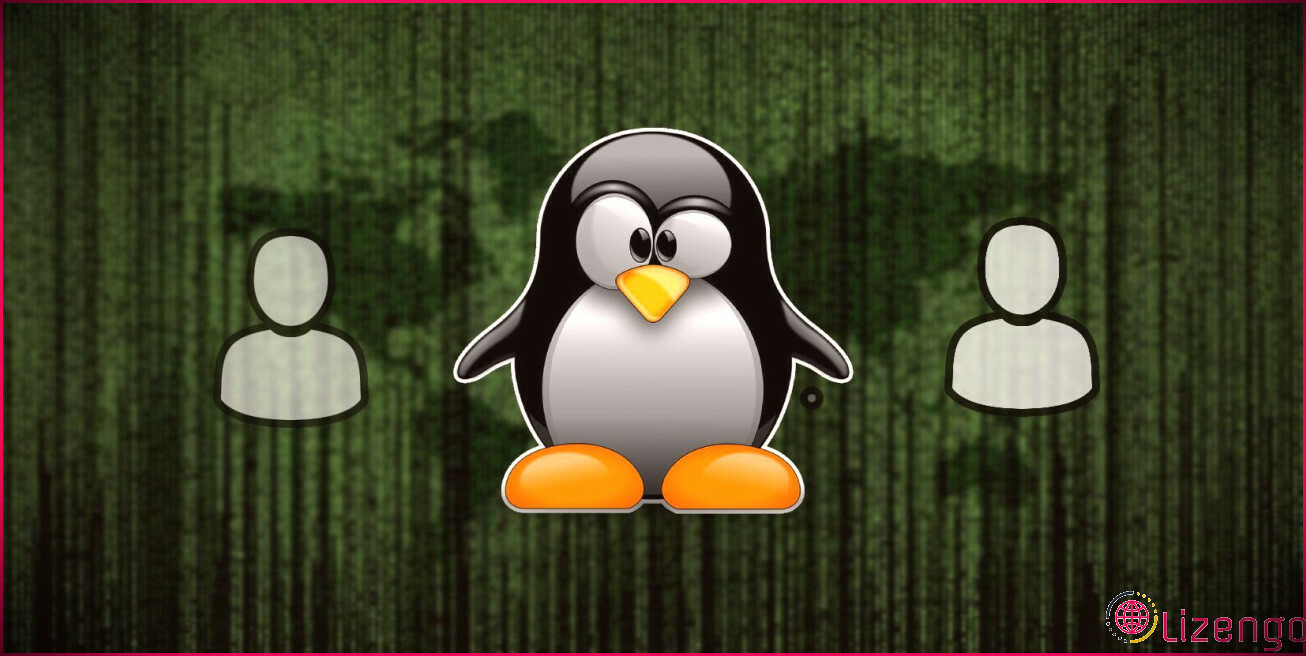Comment vérifier l’état d’un serveur Apache sous Linux
Apache est l’un des logiciels de serveur web les plus utilisés au monde. Une enquête de W3Techs estime qu’un peu plus de 31 % de tous les serveurs web connus utilisent une version d’Apache. Il est hautement personnalisable, réactif et entièrement open-source.
Apache est une option excellente et bien établie pour gérer un site web. Il est essentiel de savoir comment effectuer les opérations de maintenance indispensables à l’exploitation d’un serveur web Apache. Voici cinq façons différentes de vérifier l’état de votre serveur Apache sous Linux.
1. Vérifier l’état du serveur web avec apachectl
La méthode la plus simple pour vérifier l’état de votre serveur web Apache consiste à utiliser la commande apachectl . Tout ce que vous avez à faire est d’entrer :
Si votre serveur Apache est opérationnel, le terminal affichera des informations telles que le temps de fonctionnement du serveur et le nombre total de requêtes qu’il a reçues. Sinon, vous pouvez recevoir des informations d’erreur concernant un serveur Apache actif mais mal configuré.
2. Vérifier l’état du serveur Apache avec mod_status
Vous pouvez obtenir plus d’informations sur votre serveur web Apache en activant le module mod_status. Une fois ce module activé, vous pourrez visiter une page à l’adresse suivante http://localhost pour afficher des informations sur votre serveur.
Activer l’état du serveur Apache
Vous pouvez activer l’état du serveur avec seulement quelques commandes, selon votre distribution Linux. Si vous utilisez Ubuntu, ouvrez le fichier /mods-enabled/status.conf pour vérifier si l’option server-status est activée :
Modifiez le fichier de configuration <Emplacement /server-status> du fichier comme indiqué dans les lignes suivantes pour permettre la génération de rapports sur l’état du serveur à partir de votre adresse IP :
Enfin, enregistrez et quittez le fichier. Vous devrez redémarrer le service Apache pour que vos modifications prennent effet :
Si vous avez un système Linux classique qui utilise SysVinit, vous devrez peut-être utiliser service au lieu de systemctl. Remplacez cette commande par toute autre commande systemctl répertoriée !
Si vous utilisez RHEL et Fedora, vous devrez utiliser une méthode légèrement différente pour activer server-status. Entrez ce qui suit pour ouvrir le fichier de configuration server-status :
Ensuite, modifiez le fichier <Emplacement « /server-status »> pour utiliser la même configuration que les lignes suivantes :
Veillez à remplacer Votre adresse IP dans l’extrait de texte ci-dessus par votre adresse IP. Une fois cela fait, enregistrez et quittez le fichier. Enfin, utilisez systemctl pour redémarrer le service et vos modifications prendront effet :
Afficher l’état du serveur dans votre navigateur
Il est facile de vérifier l’état de votre serveur Apache une fois que vous avez entré toutes les commandes nécessaires pour activer le module mod_status. Vous pouvez afficher des informations sur votre serveur web en visitant http://localhost/server-status.
3. Utilisez la commande ps pour vérifier l’état d’Apache
Vous pouvez également utiliser l’utilitaire ps (« process status ») pour vérifier l’état de votre serveur web Apache. Vous pouvez saisir la commande suivante pour sélectionner tous les processus actifs, spécifier les sorties que vous souhaitez afficher et filtrer par « apache2 » :
Sur RHEL et Fedora, reportez-vous à httpd au lieu de apache2 lors de l’utilisation de la commande ci-dessus. Vous saurez que votre serveur web Apache fonctionne si la commande renvoie un résultat. La commande renvoie tous les états de processus mentionnant apache2 de tous les utilisateurs (a) avec le propriétaire du processus (u) et inclut également tous les processus non associés à un terminal (x).
4. Vérifier l’état du serveur Web Apache avec systemctl
Au-delà de ses fonctions habituelles, vous pouvez également utiliser systemctl pour vérifier l’état de votre serveur web Apache. Vous pouvez essentiellement vérifier si n’importe quel service démarré par systemd est toujours en cours d’exécution avec la bonne rotation d’une commande systemctl.
Sur des distributions telles qu’Ubuntu et openSUSE, vous pouvez vérifier si votre serveur web Apache fonctionne avec :
Vous devrez utiliser une variante de cette commande sur RHEL et Fedora, car les serveurs HTTP Apache sont gérés par le paquetage httpd. Entrez la commande suivante pour vérifier l’état de votre serveur web :
Certains utilisateurs rencontrent l’erreur « Unit apache2.service could not be found » après avoir exécuté cette commande. Si vous avez du mal à déterminer à quel service il faut faire référence, vous pouvez utiliser la commande suivante pour parcourir la liste des services de votre système :
5. Vérifier le serveur Apache à l’aide de votre navigateur Web
Il n’est pas nécessaire d’utiliser le module mod_status pour effectuer une vérification de base de votre serveur web. Visiter la page par défaut de localhost est l’un des moyens les plus simples de vérifier l’état de votre serveur Apache.
Pour vérifier l’état du serveur à l’aide de votre navigateur Web, entrez http://localhost dans votre barre de recherche.
Si votre serveur web Apache est opérationnel, vous verrez apparaître une page de test sur laquelle on peut lire « Ça marche ! » Il se peut que la page affiche une erreur 403 si votre serveur n’est pas configuré correctement. /var/log/apache2/error_log pour plus d’informations.
Surveiller votre serveur Apache sous Linux
La maintenance et la surveillance ne sont que deux petites parties de l’entreprise complexe qu’est l’exploitation d’un serveur web. La lecture de la documentation officielle d’Apache, la recherche de guides publiés par votre distribution Linux et même le visionnage de vidéos d’actualité sur YouTube sont autant de moyens d’en apprendre davantage sur votre serveur web et de devenir un webmestre compétent.